isee图片专家相框如何添加 给美图加个靓衣
关于电脑装机必须的软件,比如windows office系列办公软件、网页浏览器、杀毒软件、安全防护软件、刻录软件、压缩软件、下载工具、多媒体播放软件、多媒体编辑软件、输入法、图片查看和处理软件、聊天沟通工具、系统工具与驱动补丁工具等。
喜欢做图片处理的用户电脑中都有很多的图像编辑软件。其中isee图片专家应用的最为广泛,它还能为图片添加一层漂亮的外衣——加个精美的相框。至于怎么操作,下面看小编的介绍吧。
1、下载isee图片专家相框。然后进行安装,打开程序,单击文件---打开,选择要修饰的图片,打开它。接下来是单击相框工具。
2、有两个选项,可以选择在线相框,也可以选择本地相框。我这里选择本地相框。
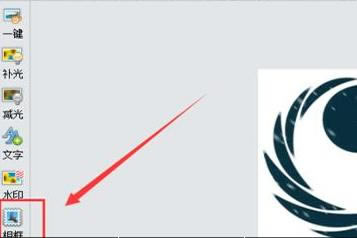
3、选择普通日历,在底下出现日历模板,挑选一个自己喜欢的类型,可以拖动控制点改变图片大小,也可以移动图片位置,让相框和图片比较协调。还可以进行旋转,透明度和蒙版等操作。
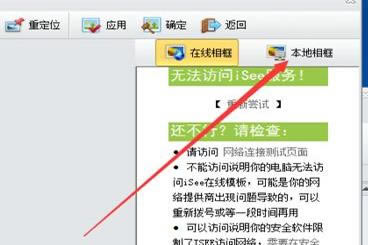
4、处理满意后,单击右上角的确定按钮,完成相框设置,接下来要保存图片。
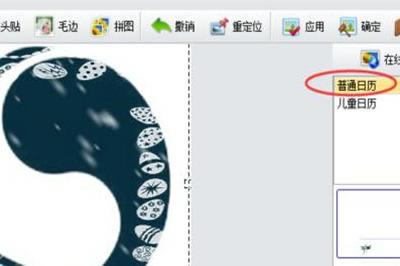
5、单击文件---保存。下面是保存选项,是覆盖原图,还是另存为,这里我选另存为。选另存为比较好,万一不喜欢还可以重新做,被覆盖保存,原图就没有了。
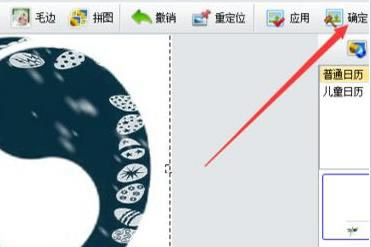
6、这是保存后的结果,相框是挂历,还有实用性哦,如果使用你自己的生活照,做完后,发给朋友,可以体验一下当明星的感觉。另外提醒大家,也可以使用在线相框,有更多的选择机会。
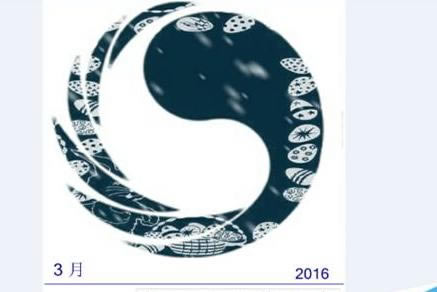
好了,以上就是小编为大家带来的isee图片专家相框添加方法了。俗话说佛靠金装,人靠衣装,现在连图片都靠相框了,确定不来试试吗?
装机软件,全自动在线安装过程,无需电脑技术,小白在家也可自己完成安装,纯净稳定,装机必备之选!
……